RECHERCHEX Différentes Feuilles ou Classeurs – Excel et Google Sheets
Télécharger le Classeur Exemple
Ce tutoriel montre comment effectuer une recherche à partir d’une autre feuille de calcul ou d’un autre classeur à l’aide de RECHERCHEX dans Excel. Si votre version d’Excel ne supporte pas le RECHERCHEX, lisez comment utiliser le RECHERCHEV à la place.
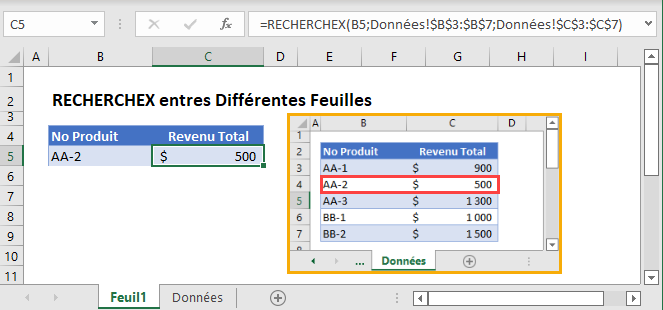
RECHERCHEX à Partir d’une Autre Feuille
Pour référencer une plage à partir d’une autre feuille, cliquez sur le nom de l’onglet en bas d’Excel et sélectionnez votre plage. Excel ajoutera automatiquement la référence de cellule appropriée :
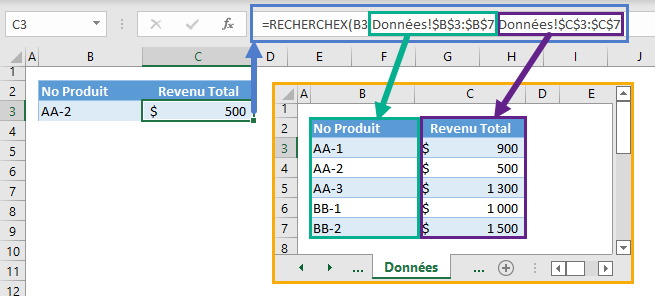
Si vous le souhaitez, vous pouvez taper manuellement la référence de la cellule.
Remarquez comment elle est affichée ci-dessus. Toutefois, ce format de référence ne fonctionnera pas s’il y a des espaces ou des caractères spéciaux. S’il y a des espaces ou des caractères spéciaux, la référence de la cellule ressemblera plutôt à ceci (remarquez les apostrophes) :
=XLOOKUP(B3;'Données 2'!$B$3:$B$7;'Données 2'!$C$3:$C$7)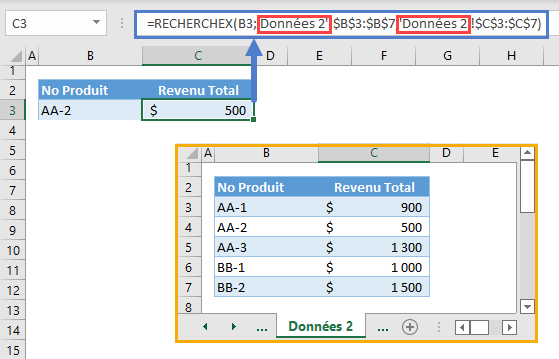
RECHERCHEX à Partir d’un Autre Classeur
Si l’ensemble de données est stocké dans une feuille d’un autre classeur, nous devons également ajouter la référence du classeur.
=RECHERCHEX(B3; [Classeur2.xlsx]Données!$B$3:$B$7; [Classeur2.xlsx]Données!$C$3:$C$7)=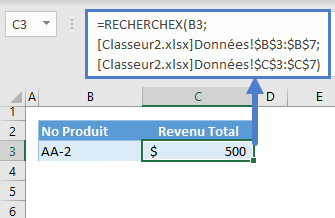
Si le classeur est ouvert, seul le nom du classeur sera affiché. Lorsque le classeur est fermé, le chemin d’accès complet s’affiche :
=RECHERCHEX(B3; 'D:\AUTOMATE EXCEL\[Classeur2.xlsx]Données'!$B$3:$B$7; 'D:\AUTOMATE EXCEL\[Classeur2.xlsx]Données'!$C$3:$C$7)=


